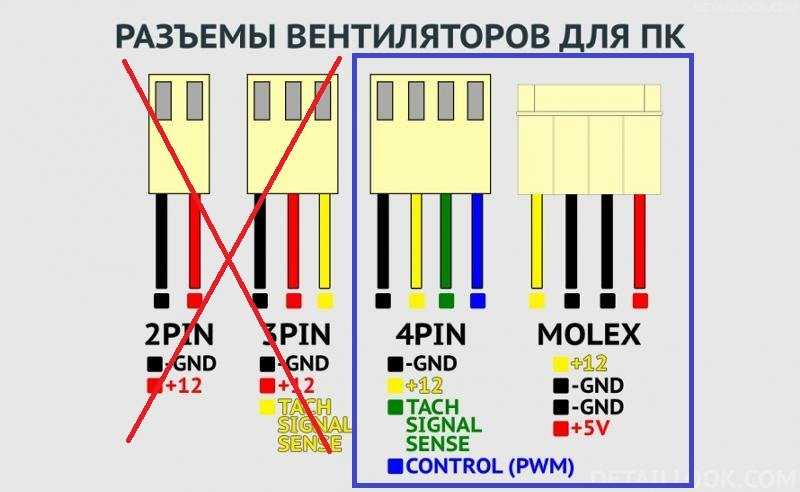Какое назначение имеют провода разных цветов в кулере компьютера. Как правильно подключить 3-pin и 4-pin вентиляторы. Чем отличаются разъемы для подключения кулеров.
Цветовая маркировка проводов компьютерного вентилятора
Провода кулера компьютера имеют стандартную цветовую маркировку, которая позволяет легко определить назначение каждого провода:
- Черный — земля (GND)
- Красный — питание +12В
- Желтый — сигнальный провод тахометра
- Синий или зеленый — провод управления (PWM)
Такая цветовая кодировка является стандартной для большинства производителей компьютерных вентиляторов. Однако в некоторых моделях могут встречаться небольшие отличия, поэтому всегда стоит сверяться с документацией.
Типы разъемов для подключения кулеров
Существует несколько основных типов разъемов для подключения вентиляторов к материнской плате или блоку питания:
3-pin разъем
Это базовый разъем, который имеет 3 контакта:
- GND (земля)
- +12В (питание)
- TACH (тахометр)
3-pin разъемы позволяют подключать вентилятор и считывать скорость его вращения, но не дают возможности управлять скоростью с помощью ШИМ.

4-pin разъем
Более современный тип разъема, который добавляет четвертый контакт для ШИМ-управления:
- GND (земля)
- +12В (питание)
- TACH (тахометр)
- PWM (управление)
4-pin разъемы позволяют точно регулировать скорость вращения вентилятора с помощью широтно-импульсной модуляции (ШИМ).
Назначение проводов компьютерного вентилятора
Каждый провод в кулере компьютера выполняет определенную функцию:
Черный провод (GND)
Это общий провод или «земля». Он замыкает электрическую цепь и обеспечивает возврат тока. Черный провод всегда должен быть подключен для работы вентилятора.
Красный провод (+12В)
Этот провод подает питание на двигатель вентилятора. Стандартное напряжение для компьютерных кулеров составляет 12 вольт. Именно от этого напряжения зависит скорость вращения в 3-pin вентиляторах.
Желтый провод (TACH)
Сигнальный провод тахометра передает информацию о текущей скорости вращения вентилятора. С его помощью материнская плата или специальное программное обеспечение могут отслеживать работу кулера.
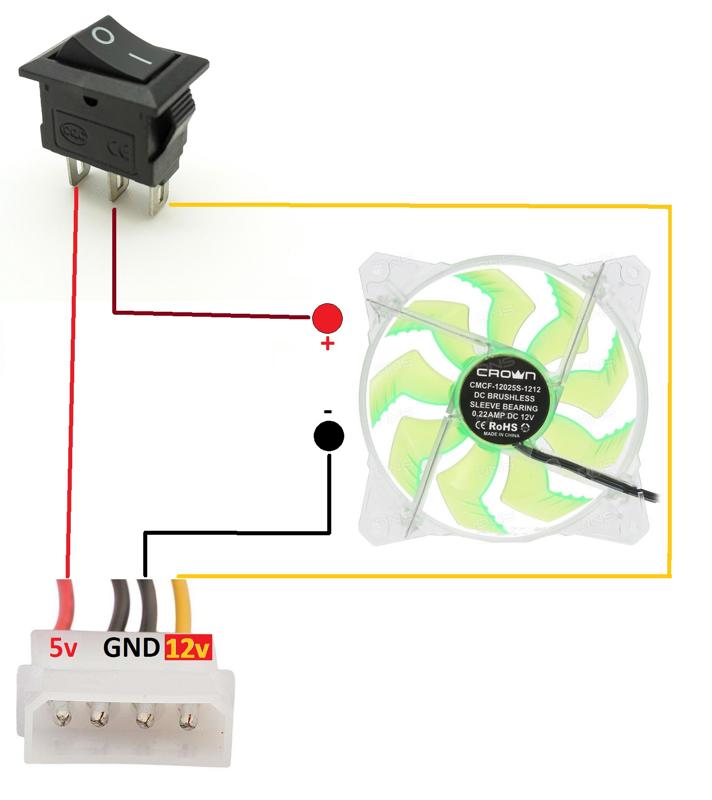
Синий или зеленый провод (PWM)
Этот провод присутствует только в 4-pin вентиляторах и используется для управления скоростью с помощью широтно-импульсной модуляции. По нему передается управляющий сигнал, который регулирует обороты двигателя.
Как работает ШИМ-управление в 4-pin вентиляторах?
Широтно-импульсная модуляция (ШИМ) позволяет точно контролировать скорость вращения вентилятора без изменения напряжения питания. Принцип работы заключается в следующем:
- На PWM-контакт подается прямоугольный сигнал определенной частоты (обычно 25 кГц)
- Скважность этого сигнала (отношение длительности импульса к периоду) определяет скорость вращения
- Чем больше скважность, тем быстрее вращается вентилятор
- При скважности 100% вентилятор работает на полной скорости
- При скважности 0% вентилятор останавливается
Такой метод управления позволяет плавно регулировать обороты в широком диапазоне без потери крутящего момента на низких скоростях.
Основные различия между 3-pin и 4-pin вентиляторами
Хотя 3-pin и 4-pin вентиляторы выглядят похожими, между ними есть существенные отличия:
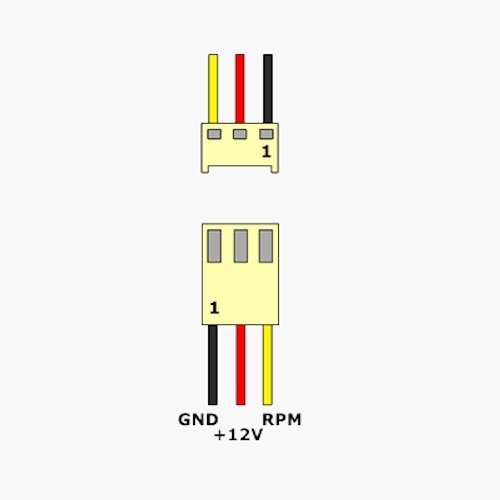
Метод управления скоростью
- 3-pin: изменение напряжения питания
- 4-pin: широтно-импульсная модуляция (ШИМ)
Точность регулировки
- 3-pin: менее точная, особенно на низких оборотах
- 4-pin: высокая точность во всем диапазоне скоростей
Минимальная скорость
- 3-pin: ограничена минимальным напряжением запуска двигателя
- 4-pin: может работать на очень низких оборотах
Совместимость
- 3-pin: может работать в 4-pin разъеме, но без ШИМ-управления
- 4-pin: полностью совместим с 3-pin разъемами
Как подключить 3-pin вентилятор к 4-pin разъему?
Если у вас есть 3-pin вентилятор, но на материнской плате только 4-pin разъемы, не волнуйтесь — его можно подключить. Вот что нужно знать:
- 3-pin коннектор имеет специальный ключ, который позволяет вставить его в 4-pin разъем только в правильном положении
- При таком подключении четвертый контакт (PWM) останется неиспользованным
- Вентилятор будет работать, но управление скоростью будет осуществляться изменением напряжения, а не через ШИМ
- Некоторые материнские платы автоматически определяют тип подключенного вентилятора и выбирают подходящий метод управления
Обратите внимание, что при подключении 3-pin вентилятора к 4-pin разъему вы можете потерять возможность точного контроля скорости, которую предоставляет ШИМ-управление.

Как подобрать оптимальную скорость вращения кулера?
Правильно настроенная скорость вращения вентиляторов позволяет найти баланс между эффективным охлаждением и уровнем шума. Вот несколько советов по подбору оптимальных оборотов:
- Используйте программы для мониторинга температуры компонентов (например, HWMonitor или SpeedFan)
- Определите безопасный температурный диапазон для вашего процессора и видеокарты
- Начните с низкой скорости вентиляторов и постепенно увеличивайте ее
- Найдите минимальную скорость, при которой температура остается в безопасных пределах под нагрузкой
- Настройте кривую вращения вентиляторов в BIOS или специальном ПО
- Проверьте работу системы в различных режимах (простой, игры, рендеринг)
Помните, что оптимальные настройки могут отличаться в зависимости от конфигурации вашего компьютера и условий эксплуатации.
Распространенные проблемы с подключением и работой кулеров
При установке и эксплуатации компьютерных вентиляторов могут возникать различные проблемы. Вот некоторые из наиболее частых:

Вентилятор не вращается
Возможные причины:
- Неправильное подключение
- Повреждение кабеля или разъема
- Неисправность вентилятора
- Проблемы с блоком питания
Решение: проверьте подключение, замените кабель или вентилятор при необходимости.
Высокий уровень шума
Возможные причины:
- Слишком высокая скорость вращения
- Износ подшипников
- Вибрация из-за неправильного крепления
Решение: настройте более низкую скорость, проверьте крепление, замените изношенный вентилятор.
Нестабильная работа
Возможные причины:
- Проблемы с ШИМ-сигналом
- Конфликт настроек в BIOS
- Неисправность контроллера на материнской плате
Решение: проверьте настройки BIOS, попробуйте другой разъем или метод управления.
Неточные показания скорости
Возможные причины:
- Проблемы с сигнальным проводом тахометра
- Несовместимость вентилятора и контроллера
Решение: проверьте подключение, обновите прошивку материнской платы.
При возникновении сложных проблем рекомендуется обратиться к специалисту или в сервисный центр.
Схема проводов кулера 4 провода
Сколько можно установить вентиляторов на один разъем?
4-контактный Molex разъём ATX12V (именуемый также P4 power connector), одновременно являющийся вилкой и розеткой, позволяет подключать параллельно неограниченное количество устройств. Мощность у таких устройств небольшая. Поэтому при желании вы можете установить все корпусные вентиляторы на один разъём.
Двухсторонний Molex
Также в продаже есть разветвители. Например, с четырёх контактного Molex на 4 вентилятора с коннектором 3-pin
Обращайте внимание на цвет: белый – 12 В, чёрный – 5В
У 3-pin и 4-pin разъёмов есть ограничения. Если не заниматься кустарной самодеятельностью, а использовать заводские коннекторы, один разъём на материнской плате допускает подсоединение одного вентилятора. С помощью разветвителя можно увеличить количество, но я бы не стал сажать на один слот больше двух вертушек.
Сколько можно установить вентиляторов на один разъем?
4-контактный Molex разъём ATX12V (именуемый также P4 power connector), одновременно являющийся вилкой и розеткой, позволяет подключать параллельно неограниченное количество устройств. Мощность у таких устройств небольшая. Поэтому при желании вы можете установить все корпусные вентиляторы на один разъём.
Мощность у таких устройств небольшая. Поэтому при желании вы можете установить все корпусные вентиляторы на один разъём.
Двухсторонний Molex
Также в продаже есть разветвители. Например, с четырёх контактного Molex на 4 вентилятора с коннектором 3-pin
Обращайте внимание на цвет: белый – 12 В, чёрный – 5В
У 3-pin и 4-pin разъёмов есть ограничения. Если не заниматься кустарной самодеятельностью, а использовать заводские коннекторы, один разъём на материнской плате допускает подсоединение одного вентилятора. С помощью разветвителя можно увеличить количество, но я бы не стал сажать на один слот больше двух вертушек.
Как установить скорость вращения кулера?
Скорость вращения регулируется двумя способами: аппаратным или программным.
Под первым я подразумеваю врезку специального устройства между кулером и источником питания. Это может быть простой резистор или регулятор оборотов.
Удлинитель с резистором
Более продвинутое решение – реобас (контроллер вентиляторов), установленный в отсек 5. 25, который раньше использовался для CD/DVD-ROM.
25, который раньше использовался для CD/DVD-ROM.
Реобас с сенсорным дисплеем в отсек 5,25
Аппаратная регулировка возможна при подключении 3-pin, 4-pin и Molex.
Программное изменение скорости доступно в BIOS, а также в операционной системе.
Зайдите в меню настроек BIOS. В разделе Power выберите пункт Hardware Monitor, Temperature или любой похожий, установите нужную скорость в настройках. В UEFI можно настраивать регулировку с помощью кривой. Не забудьте сохранить настройки и перезагрузить компьютер.
При помощи утилит.
- Q-Fan Controller
- SpeedFan
- Corsair Link
- MSI Afterburner
- NoteBook FanControl
- ZOTAC FireStorm
- GIGABYTE EasyTune
- Thinkpad Fan Controller
- GIGABYTE i-Cool
Рассмотрим регулировку на примере программы SpeedFan. В главном меню отображается информация о скорости кулера и температуре внутри корпуса. Снимите галочку с пункта «Автонастройка вентиляторов» и выставите количество оборотов в процентах от максимального. Там же установите нужную температуру. В идеале температура не должна подниматься выше 50°C. Это же можно сделать и в других похожих приложениях.
Там же установите нужную температуру. В идеале температура не должна подниматься выше 50°C. Это же можно сделать и в других похожих приложениях.
Снижение числа оборотов кулера
Во время монтажа также решается задача регулировки количества оборотов в единицу времени. При обычном подключении к блоку питания через интерфейс Molex или другое аналогичное устройство всегда будет работать на максимальных скоростях. Эффективно, но шумно. Поэтому иногда кулеры и присоединяют к напряжению в 7 В.
Существует альтернативный способ уменьшить скорость вращения. Для этого в цепь требуется добавить один-два элемента, обеспечивающих дополнительное сопротивление, кремниевые диоды или резисторы. Не забываем об изоляции стыков.
В плане простоты и гибкости настройки лучше всего подключать кулер не к БП, а разъёмам на материнской плате: CPU_FAN, PWR_FAN, SYS_FAN, CHA_FAN. В таком случае станет доступна регулировка при помощи специального софта.
Добавление дополнительного вентилятора поможет немного снизить температуру внутри системного блока, что пригодится, например, при оверклокинге.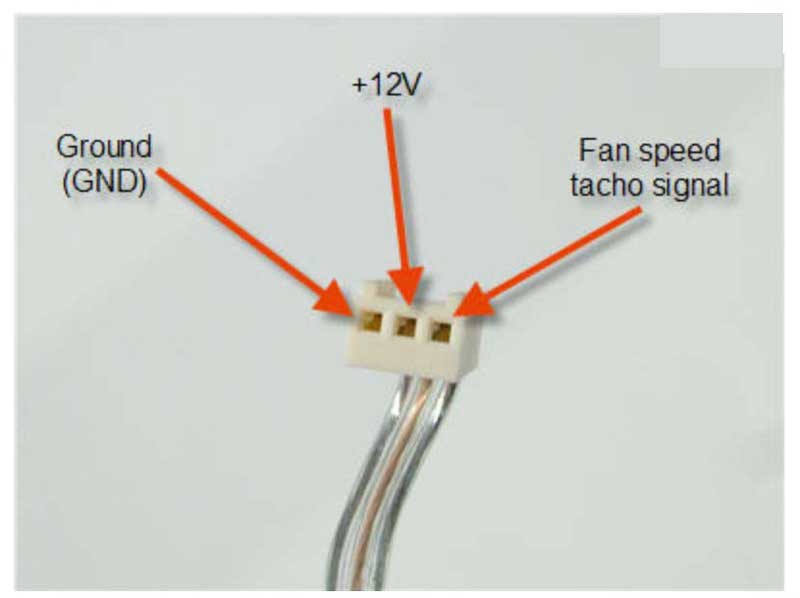 А правильный редизайн корпуса сделает компьютер более мощным на вид.
А правильный редизайн корпуса сделает компьютер более мощным на вид.
Как сделать настольный USB-вентилятор
Если дома нет кондиционера, а «гонять» сквозняки по комнатам нет желания, то спастись от жары поможет вентилятор. Причем вовсе не обязательно покупать прибор в магазине — при наличии необходимых материалов и комплектующих смастерить компактный настольный USB-вентилятор можно своими руками. Это очень просто и не займет много времени.
USB-вентилятор: основные этапы работ
Для начала из ненужного DVD-диска изготавливаем крыльчатку вентилятора — первым делом разделяем диск на две части при помощи канцелярского ножа. Далее понадобится пластиковая крышка от бутылки, из которой нужно будет изготовить ступицу для крыльчатки. Сначала по центру крышки проделываем небольшое отверстие, после чего вырезаем внутреннюю ее часть.
Ступицу приклеиваем по центру диска, после чего делаем разметку и вырезаем лопасти. Далее понадобится электродвигатель постоянного тока с рабочим напряжением 5 V и числом оборотов 1600 в минуту.
Также понадобится USB коннектор, который можно позаимствовать со старой компьютерной мышки. Отрезаем коннектор с проводом нужны длины, удаляем информационные провода и оставляем только провода питания. затем соединяем провода питания с моторчиком.
Изготавливаем корпус USB-вентилятора
Для этого понадобится деревянная заготовка квадратного сечения. Первым делом отрезаем деталь длиной 12 см. Затем вдоль одной из граней заготовки проделываем канавку для укладки проводов, а также делаем пару крепежных отверстий.
Для корпуса вентилятора потребуется еще одна небольшая заготовка квадратной формы, в центре которой проделываем сквозное отверстие. После этого соединяем подставку и вертикальную стойку между собой. Устанавливаем электродвигатель и фиксируем провода с помощью изоленты. В конце крепим лопасти вентилятора на вал двигателя.
Оцените запись
Виды охлаждения
Воздушное охлаждение
BOX-версии процессоров часто комплектуются простенькими кулерами, которых достаточно для охлаждения процессора. Но возможно будет выгоднее приобрести ОЕМ-версию процессора и отдельный кулер.
Но возможно будет выгоднее приобрести ОЕМ-версию процессора и отдельный кулер.
Если вы приобретаете бюджетный или среднебюджетный процессор с небольшим TDP значением, то покупать к нему СО равной ему стоимости смысла нет, и здесь подойдет обычный простой кулер, похожий на боксовый вариант. Чаще всего это призматический или цилиндрический алюминиевый радиатор с вентилятором на 80 или 90 мм. В более продвинутых моделях может быть вставлен медный сердечникили полностью медное основание с одной или двумя тепловыми трубками – такие варианты предпочтительнее.
Более эффективными для охлаждения центрального процессора являются кулеры башенной конструкции.
Из основания, прижимающегося к теплораспределительной крышке процессора, выходят тепловые трубки. На них нанизаны ребра, значительно увеличивающие площадь поверхности теплообмена. Саму башню обдувает вентилятор.
Башенные модели могут быть небольшого размера и по доступной цене, а также флагманские модели огромного размера с несколькими вентиляторами. Эффективность последних уже будет достаточна для охлаждения любых процессоров с высоким TDP, в том числе и с разгоном.
Эффективность последних уже будет достаточна для охлаждения любых процессоров с высоким TDP, в том числе и с разгоном.
Для компактных корпусов предусмотрены особые модели эффективных кулеров топ-конструкции. Данная конструкция похожа на рассмотренные выше башни, но вся система трубок, радиаторов и вентилятора расположена горизонтально. Такой кулер занимает мало места по высоте, вентилятор дополнительно обдувает околосокетное пространство.
Системы жидкостного охлаждения
В последние годы СЖО получили большое распространение. Многие компании выпускают разнообразные модели. Цены на них сравнимы с эффективными башенными кулерами.
В применении СЖО можно отметить ряд преимуществ. Меньшая нагрузка на текстолит материнской платы, в отличие от тяжелого башенного радиатора. Больше свободного места в корпусе, что улучшает циркуляцию воздуха. Вентиляторы не только охлаждают радиатор, но и выдувают теплый воздух из корпуса. Также можно отметить и эстетическую сторонус распространением корпусов с огромными прозрачными окнами и моды на RGB-подсветку, СЖО смотрится предпочтительнее башенного кулера.
Конструкции необслуживаемых СЖО не сильно отличаются. Обычно это водоблок, совмещенный с помпой. Гибкими шлангами он соединён с радиатором, на который установлены вентиляторы.
Радиатор может быть типоразмера 120, 240, 360, 480. Чем больше его размер, тем эффективнее охлаждение, но и тембольше места под него требуется в корпусе, и выбор будет зависеть от конкретного корпуса.
Особняком стоят кастомные системы жидкостного охлаждения. Используются в основном в компьютерах энтузиастов или эстетов с модинговыми корпусами.
Такие системы собираются непосредственно пользователем, их цена сопоставима со стоимостью самого процессора.
Подключение кулера к БП или батарейке
Для подключения к блоку питания используйте штатные разъёмы, если же нужно изменить число оборотов (скорость) — нужно просто уменьшить подаваемое на кулер напряжение, причём делается это очень просто — переставлением проводков на гнезде:
Так можно подключить любой вентилятор и чем меньше напряжение — тем меньше скорость, соответственно тише его работа. Если компьютер не особо греется, но очень шумит — можете воспользоваться таким методом.
Если компьютер не особо греется, но очень шумит — можете воспользоваться таким методом.
Для запитки его от батарей или аккумуляторов просто подайте плюс на красный, а минус на чёрный провод кулера. Вращаться он начинает уже от 3-х вольт, максимум скорости будет где-то на 15-ти. Больше напряжение увеличивать нельзя — сгорят обмотки мотора от перегрева. Потребляемый ток будет примерно 50-100 миллиампер.
Особенности
Не секрет, что современные блоки питания (БП) стали мощнее, имеют улучшенные характеристики и конечно же современный дизайн, нежели их предшественники те же 10-15 лет назад. Также, многие из вас знают (или узнают сейчас), что современные БП имеют новые коннекторы для комплектующих, ранее не используемых в персональных компьютерах (ПК). Наличие новых коннекторов связано с появлением новых (или модернизацией старых) комплектующих компьютера, улучшения их ТТХ и как следствие, потребность в дополнительном питании.
На рынке, кроме обычных, можно найти модульные или частично модульные БП. Отличительная черта модульного от обычного — кабели из блока заменены разъемами для подключения кабелей с коннекторами. Так, вы можете отключить неиспользуемые кабели в блоке питания, освободив место в системном блоке для лучшей вентиляции.
Отличительная черта модульного от обычного — кабели из блока заменены разъемами для подключения кабелей с коннекторами. Так, вы можете отключить неиспользуемые кабели в блоке питания, освободив место в системном блоке для лучшей вентиляции.
Современный БП соответствует стандартам сертификации энергоэффективности и коэффициенту полезного действия, которые применяются для распределения мощности и эффективности подачи питания на комплектующие компьютера. Благодаря «большей прожорливости» в питании тех же видеокарт, материнских плат, БП содержит дополнительные провода, контакты и коннекторы.
Можно ли устанавливать два вентилятора последовательно?
Формулировать этот вопрос можно по-разному. Если обрезать коннекторы на проводах и скрутить их последовательно, это в два раза уменьшит напряжение каждого и соответственно скорость вращения. Так подключать можно, если вы знаете, что делаете.
Соединить корпуса вентиляторов вместе по оси вращения для увеличения воздушного потока тоже можно. Но увеличение производительности в данном случае сомнительно. В теории производительность увеличивается на 20-30% при 2-х последовательно соединенных. На практике рекомендую купить более мощный вентилятор или подключить имеющиеся параллельно. Это легко, учитывая множество переходников в магазинах.
Но увеличение производительности в данном случае сомнительно. В теории производительность увеличивается на 20-30% при 2-х последовательно соединенных. На практике рекомендую купить более мощный вентилятор или подключить имеющиеся параллельно. Это легко, учитывая множество переходников в магазинах.
Подключаем Speaker к материнской плате
Спикер (от английского speaker — говорилка) — небольшой динамик, который подключается к материнской плате. Он издает единичный писк при включении компьютера, сигнализируя, что устройство работает нормально и операционная система скоро загрузится.
В случае неполадок в работе компьютера динамик издает характерный звуковой сигнал, ко которому можно определить, что именно сломалось. Как правило, это комбинации коротких и долгих писков. Как именно зашифрован сигнал, зависит от версии БИОС — у разных моделей для тех же неисправностей используются разные коды.
Фактически, если система работает нормально, без спикера вообще можно обойтись. При возникновении неполадок он помогает определить возможный источник проблемы, но не более того, и не всегда слишком точно.
При возникновении неполадок он помогает определить возможный источник проблемы, но не более того, и не всегда слишком точно.
Для чего нужен speaker
Спикер (от английского speaker — говорилка) — небольшой динамик, который подключается к материнской плате. Он издает единичный писк при включении компьютера, сигнализируя, что устройство работает нормально и операционная система скоро загрузится.
В случае неполадок в работе компьютера динамик издает характерный звуковой сигнал, ко которому можно определить, что именно сломалось. Как правило, это комбинации коротких и долгих писков. Как именно зашифрован сигнал, зависит от версии БИОС — у разных моделей для тех же неисправностей используются разные коды.
Фактически, если система работает нормально, без спикера вообще можно обойтись. При возникновении неполадок он помогает определить возможный источник проблемы, но не более того, и не всегда слишком точно.
Куда подсоединить динамик
Контакты на материнской плате, куда нужно подключать эту «приблуду», обычно маркируются надписью SPEAKER или SPKR. Там же указана полярность — плюс и минус. На самом динамике также указаны полюса, или же провода маркированы разными цветами. Обычно красный – это плюс, черный это минус.
Там же указана полярность — плюс и минус. На самом динамике также указаны полюса, или же провода маркированы разными цветами. Обычно красный – это плюс, черный это минус.
Если неправильно подсоединить спикерфон, ничего страшного не случится и короткого замыкания не будет. Просто динамик не будет подавать звуковой сигнал.
Если же на системной плате вообще нет маркировки коннекторов, то крайний левый пин это плюс, крайний левый это минус — относительно надписи. Вообще, там 3 или 4 контакта, но остальные используются только для монтажа и не передают никакой сигнал.
На самом динамике может быть как пара проводков, так и коннектор на 4 пина для удобного монтажа детали.Независимо от модели системной платы, будь то MSI, Gigabyte, Asrock, ASUS или любая другая, всегда есть коннектор для подключения спикера, ибо так предусмотрено стандартом. Найти его просто — он почти всегда расположен рядом с блоком контактов для подключения элементов управления — кнопок и индикаторов.
Расположение и распиновка коннектора указаны в документации на системную плату. Если она утеряна, инструкцию в электронном формате можно скачать на сайте производителя.
Если она утеряна, инструкцию в электронном формате можно скачать на сайте производителя.
А если коннектор поврежден — например, сломана одна из ножек, то ее нужно отремонтировать, припаяв новый контакт. Альтернативы этому интерфейсу на системной плате нет, и при повреждении слота динамик работать не будет.
Подключение кулера к БП или батарейке
Для подключения к блоку питания используйте штатные разъёмы, если же нужно изменить число оборотов (скорость) — нужно просто уменьшить подаваемое на кулер напряжение, причём делается это очень просто — переставлением проводков на гнезде:
Так можно подключить любой вентилятор и чем меньше напряжение — тем меньше скорость, соответственно тише его работа. Если компьютер не особо греется, но очень шумит — можете воспользоваться таким методом.
Для запитки его от батарей или аккумуляторов просто подайте плюс на красный, а минус на чёрный провод кулера. Вращаться он начинает уже от 3-х вольт, максимум скорости будет где-то на 15-ти. Больше напряжение увеличивать нельзя — сгорят обмотки мотора от перегрева. Потребляемый ток будет примерно 50-100 миллиампер.
Больше напряжение увеличивать нельзя — сгорят обмотки мотора от перегрева. Потребляемый ток будет примерно 50-100 миллиампер.
Что если кулер не работает
Если вы не проверяли кулер при покупке, может оказаться, что вам «подсунули» нерабочий, отнесите его к продавцу и замените (если есть гарантия) или придется покупать новый.
Если вновь установленный кулер не работает, первое, что нужно сделать – проверить его подключение. Возможно, вы просто не полностью вставили разъем и напряжение на него не поступает.
Как вариант, проблема с настройками программ, регулирующих работу вентилятора – они могут быть сделаны таким образом, что вентилятор запускается только при достижении на блоке питания определенной температуры. Проверьте и если этот так, снизьте показатель температуры до минимума или вообще отключите такую опцию.
Не исключено, что есть неполадки в самом устройстве, например, неработающий разъем. В таком случае, его нужно заменить на новый, лучше всего Molex – современный и хорошо себя зарекомендовавший.
Самый надежный вариант замены кулера – купить точно такой же, как был установлен изначально, и подключать новый аналогично. Даже если вы впервые решились установить кулер в компьютер самостоятельно, у вас все получится. Главное – следовать инструкции.
Зачем вентилятору четвёртый провод и как подключить 4 pin кулер?
Распиновка вентилятора
Вентиляторы постоянного тока с четырьмя проводами (4 pin) имеют разноцветные провода, а компьютерные модели могут также иметь на конце разъем под материнскую плату. Для брэнда Sunon характерна следующая цветовая градация:
- Черный – земля (ноль), либо минус питания.
- Красный – плюс питания.
- Жёлтый провод — сигнальный, он выдает частоту оборотов двигателя. Как это происходит, смотрите, пожалуйста, статью и видео на нашем сайте.
- Синий провод – собственно является управляющим.
Распиновка компьютерных моделей с разъемом под матплату следующая:
- Черный – земля (ноль), либо минус питания.

- Жёлтый – плюс питания.
- Зеленый провод – сигнальный.
- Синий провод – управляющий.
Метод управления вентилятором
Управление четырех-проводного вентилятора осуществляется методом PWM (pulse-width modulation, он же ШИМ (Широтно-импульсная модуляция). В качестве управляющего сигнала чаще всего используется модулированный прямоугольный сигнал, как показано на рис.1.
Рис.1 Схема из спецификации на вентилятор. Пример прямоугольного управляющего сигнала.
Прямоугольный сигнал обладает рядом параметров, среди которых важнейшие:
- Амплитуда сигнала, измеряется в Вольтах.
- Частота сигнала, измеряется в Гц или кГц (эта величина обратно-пропорциональна периоду повторения)
- Коэффициент заполнения или заполняемость (по-английский Duty cycle), измеряется в безразмерных долях, либо в процентах.
Коэффициент заполнения (Duty cycle) — это отношение периода сигнала к его длительности, как показано на Рис 2
(скважность — это величина обратно-пропорциональная коэффициенту заполнения )
В каких пределах следует генерировать управляющий сигнал?
Требования и ограничения на управляющий сигнал указываются в технической документации на конкретную модель вентилятора. Например, в соответствии со спецификацией, на Sunon PF80381B1-000U-S99 для управляющего сигнала установлены следующие ограничения:
Например, в соответствии со спецификацией, на Sunon PF80381B1-000U-S99 для управляющего сигнала установлены следующие ограничения:
- Амплитуда от 2 Вольт до 5.5 Вольт.
- Частота сигнала от 1 кГц до 100 кГц,
- Минимально допустимый коэффициент заполнения Duty 10%, ниже него вентилятор может полностью остановится.
Рис.2 Ограничения, указанные в спецификации на модель PF80381B1-000U-S99.
Ниже на видео демонстрируется то, как именно вентилятор реагирует на подачу управляющего прямоугольного сигнала с различными характеристиками. Используется универсальный генератор сигналов ATF20B, на котором в реальном режиме времени меняется коэффициент заполнения и, как следствие, наблюдаются изменения скорости вращения (а значит изменение мощности и производительности вентилятора).
Видео
Важно отметить следующие нюансы:
- При отсутствии какого-либо сигнала на синем проводе, когда провод “подвешен в воздухе”, отрезан или заземлен – вентилятор работает на максимальной мощности .

- На вентилятор никак не влияет, ни частота управляющего сигнала, ни его амплитуда, а только коэффициент заполнения (Duty cycle). Но при этом, и частота и амплитуда управляющего сигнала должны соответствовать требованиям и ограничениям, указанным в технической документации на вентилятор.
- Реакция вентилятора на резкое изменение коэффициента заполнения в управляющем сигнале не мгновенная, а следует с некоторой задержкой (порядка 0.5 – 1 секунда).
Что такое скважность и как она соотносится с коэффициентом заполнения?
В России, для описания прямоугольного сигнала чаще пользуются не коэффициентом заполнения, а скважностью. Эти параметры имеют обратно пропорциональную зависимость, что показано на рисунке 3
Разъем для подключения вентиляторов 3 pin. Подключение светодиодов
Столкнулся с такой проблемой, стоит боксовый куллер и молотит на всю. Долго пытал БИОС, дабы заставить его регулировать обороты. Функция такая есть, эффекта – нет. Пробовал даже БИОС обновить, это конечно полезно, но толку – ноль.
И неожиданно для себя я осознал, что мой вентилятор имеет 3 pin разъем, а на материнской плате разъем 4 pin.
Помимо обычных – питание, земля и тахометра, есть еще и контакт управления. Иммено последнего у меня и не хватало.
При дальнейшем изучении я узнал, что есть два вида управления скоростью вентилятора:1. DC – меняется напряжение на контакте ппитания2. PWM – на контакте питания напряжение неизменно, но добавляется контакт управления с ШИМ сигналом.
Теперь появилась задача – из ШИМ сигнала сделать обычный DC.
За несколько минут была найдена следующая схема:Вместо DC879 можно использовать практически любой NPN транзистор с током коллектора не меньше 300 мА, лучше 1А. А можно заменить и резистор и транзистор на один цифровой транзистор. Это вещь, сделанная специально для этих целей, в одном корпусе. Я у себя нашел BC337 купленный в свое время в Чип-и-Дип.
Помимо самого транзистора нам понадобятся еще и провода. По воле случая нашел у себя 2 переходника с Молекс на 3 pin вентилятор. Хватило бы и одного, но в нем нет 3го контакта – с тахометра. Было решено сделать из 2х один полноценный. Как потом оказалось – это бессмысленно.
Хватило бы и одного, но в нем нет 3го контакта – с тахометра. Было решено сделать из 2х один полноценный. Как потом оказалось – это бессмысленно.
Откусываем разъемы и вытаскиваем один контакт из второго разъема.
Цветовая распиновка разъемов БП компьютера
В современных компьютерах применяются Блоки питания АТХ, а для подачи напряжения на материнскую плату используется 20 или 24 контактный разъём. 20 контактный разъем питания использовался при переходе со стандарта АТ на АТХ. С появлением на материнских платах шины PCI-Express, на Блоки питания стали устанавливать 24 контактные разъемы.
20 контактный разъем отличается от 24 контактного разъема отсутствием контактов с номерами 11, 12, 23 и 24. На эти контакты в 24 контактном разъеме подается продублированное уже имеющееся на других контактах напряжение.
Контакт 20 (белый провод) ранее служил для подачи −5 В в источниках питания компьютеров ATX версий до 1.2. В настоящее время это напряжение для работы материнской платы не требуется, поэтому в современных источниках питания не формируется и контакт 20, как правило, свободный.
Иногда блоки питания комплектуются универсальным разъемом для подключения к материнской плате. Разъем состоит из двух. Один является двадцати контактным, а второй – четырехконтактный (с номерами контактов 11, 12, 23 и 24), который можно пристегнут к двадцати контактному разъему и, получится уже 24 контактный.
Так что если будете менять материнскую плату, для подключения которой нужен не 20, а 24 контактный разъем, то стоит обратить внимание, вполне возможно подойдет и старый блок питания, если в его наборе разъемов есть универсальный 20+4 контактный. В современных Блоках питания АТХ, для подачи напряжения +12 В бывают еще вспомогательные 4, 6 и 8 контактные разъемы
Они служат для подачи дополнительного питающего напряжения на процессор и видеокарту
В современных Блоках питания АТХ, для подачи напряжения +12 В бывают еще вспомогательные 4, 6 и 8 контактные разъемы. Они служат для подачи дополнительного питающего напряжения на процессор и видеокарту.
Как видно на фото, питающий проводник +12 В имеет желтый цвет с черной долевой полосой.
Для питания жестких и SSD дисков в настоящее время применяется разъем типа Serial ATA. Напряжения и номера контактов показаны на фотографии.
Морально устаревшие разъемы БП
Этот 4 контактный разъем ранее устанавливался в БП для питания флоппи-дисковода, предназначенного для чтения и записи с 3,5 дюймовых дискет. В настоящее время можно встретить только в старых моделях компьютеров.
В современные компьютеры дисководы Floppy disk не устанавливаются, так как они морально устарели.
Четырехконтактный разъем на фото, является самым долго применяемым, но уже морально устарел. Он служил для подачи питающего напряжения +5 и +12 В на съемные устройства, винчестеры, дисководы. В настоящее время вместо него в БП устанавливается разъем типа Serial ATA.
Системные блоки первых персональных компьютеров комплектовались Блоками питания типа АТ. К материнской плате подходил один разъем, состоящий из двух половинок. Его надо было вставлять таким образом, чтобы черные провода были рядом. Питающее напряжение в эти Блоки питания подавалось через выключатель, который устанавливался на лицевой панели системного блока. Тем не менее, по выводу PG, сигналом с материнской платы имелась возможность включать и выключать Блок питания.
Питающее напряжение в эти Блоки питания подавалось через выключатель, который устанавливался на лицевой панели системного блока. Тем не менее, по выводу PG, сигналом с материнской платы имелась возможность включать и выключать Блок питания.
В настоящее время Блоки питания АТ практически вышли из эксплуатации, однако их с успехом можно использовать для питания любых других устройств, например, для питания ноутбука от сети, в случае выхода из строя его штатного блока питания, запитать паяльник на 12 В, или низковольтные лампочки, светодиодные ленты и многое другое. Главное не забывать, что Блок питания АТ, как и любой импульсный блок питания, не допускается включать в сеть без внешней нагрузки.
Устройство и ремонт кулера ПК
Для того чтобы разобрать вентилятор, нужно снять наклеенный шильдик со стороны проводов, открыв доступ к резиновой заглушке, которую и извлекаем.
Подцепим пластмассовое или металлическое полукольцо любым предметом с острым концом (нож канцелярский, часовая отвёртка с плоским шлицем и т. п.) и снимаем с вала. Взору открывается моторчик, работающий от постоянного тока по бесщёточному принципу. На пластиковой основе ротора с крыльчаткой по кругу вокруг вала закреплен цельнометаллический магнит, на статоре — магнитопровод на медной катушке.
п.) и снимаем с вала. Взору открывается моторчик, работающий от постоянного тока по бесщёточному принципу. На пластиковой основе ротора с крыльчаткой по кругу вокруг вала закреплен цельнометаллический магнит, на статоре — магнитопровод на медной катушке.
Затем почистите отверстие под ось и капните туда немного машинного масла, соберите обратно, поставьте заглушку (чтоб пыль не забивалась) и пользуйтесь уже гораздо более тихим вентилятором дальше.
У современных кулеров разъёмы имеют гораздо меньший размер, где первый контакт пронумерован и является «минусом», второй «плюсом», третий передаёт данные о текущей скорости вращения крыльчатки, а четвёртый управляет скоростью вращения.
Способ №1 — подставка для ноутбука из старого кулера
Наиболее сложным моментом будет изготовление корпуса. В зависимости от веса устройства, вам понадобится соответствующий материал. К примеру, тонкий пластик может сломаться под весом тяжелого ноутбука, нетбук куда легче, поэтому для него подойдет и пластиковая подставка.
Весь процесс изготовления USB вентилятора не займет много времени и будет состоять из таких этапов:
- Приложите сам кулер к обратной стороне пластиковой или деревянной конструкции и отметьте карандашом или саморезом места крепления;
- Отступите от намеченных точек крепления и вырежьте отверстие для вентилятора при помощи ножа или электролобзика;
- При помощи саморезов или болтов прикрепите USB вентилятор к корпусу;
Рис. 1: Прикрутите USB вентилятор
- Для обеспечения нормального размещения на столе, приклейте или прикрутите к подставке ножки (подойдут как четыре по углам, так и две сплошные по противоположным краям), их высота должна быть больше толщины USB вентилятора;
- От юсб шнура отрежьте ненужный конец, на его месте вы обнаружите четыре жилы, две из них вам понадобятся для питания, как правило, красного и черного цвета, а вторые две необходимо обрезать, чтобы не мешали;
Рис. 2: из USB возьмите красный и черный провод
- Обрежьте изоляцию с краев красной и черной жилы, приблизительно на 10 – 20 мм;
- Если вывод кулера остался в виде клеммы, вставьте в него концы от юсб провода, в противном случае провода от вентилятора нужно зачистить, как и шнур;
Рис.
 3: зачистить провода кулера
3: зачистить провода кулера - Для этого обрежьте провода питания двигателя и удалите с них крайнюю изоляцию на 10 – 20 мм, соедините с выводами шнура питания, спаяйте и заизолируйте.
Самодельный USB вентилятор готов к использованию в качестве охлаждающей подставки для вашего ноутбука
Обратите внимание, место сращивания проводов лучше спрятать под корпусом и приклеить при помощи изоленты или клея, чтобы провода не болтались от вибрации. Сам USB вентилятор может питаться как от разъема устройства, так и от розетки через переходник
Можно ли устанавливать несколько вентиляторов
Количество устанавливаемых вентиляторов ограничивается наличием разъемов, а также запасом по мощности источника питания. Кулер потребляет относительно немного, поэтому напрямую к блоку питания можно подключать два или больше вентиляторов. Но предварительно все же лучше прикинуть запас по току на линии +12 вольт, а еще лучше измерить фактическое потребление (это можно сделать токоизмерительными клещами постоянного тока), посмотреть, какую мощность потребляет выбранный вентилятор и определить возможность установки.
Трех- и четырехпиновые кулеры, у которых замеряется и регулируется частота вращения, при отсутствии свободных разъемов параллельно лучше не соединять. Вопрос здесь не только в нагрузочной способности питающих и управляющих линий. При вращении роторов, датчики Холла будут выдавать импульсы не в фазе, поэтому корректного измерения частоты вращения не получится. Система будет воспринимать данные, как аварийную ситуацию и соответственно на нее реагировать.
В завершении для наглядности рекомендуем серию тематических видеороликов.
Задача подключение кулера к компьютерному блоку питания несложна. Но любое действие в этом направлении должно быть осознанным, иначе вместо повышения эффективности работы можно получить проблемы.
У кулера для процессора неправильный разъём, 3-pin, а нужен 4-pin, что делать
количество разъемов влияет исключительно на регулировку оборотов — с 3 пинами ее нету. а то, что он у вас виснет и глючит — значит что-то криво сделано. ищите.
Процессор не поддерживается материнкой, точнее биос не может определить его параметры. Обновите биос.
кулер к процу не прижимается он привинчен к радиатору. ножки проца зажимаются прижимной струбциной а радиатор скобой пружинной с рычагом или ключем. Второе у кулера три провода + минус и температурный датчик. возможно тебе надо разрезать колодку с таким расчетом, чтобы красный и черный отделились от желтого и желтый переставить на свободный штырек. У тебя просто контроль за температурой проца отключен а СМОС этого не прощает. Потому что СМОС руководит температурным балансом компа. А не сисетма ВИНДОВС. ей по барабану сия прблема. Железо должно отвечать за себя само.
У тебя просто контроль за температурой проца отключен а СМОС этого не прощает. Потому что СМОС руководит температурным балансом компа. А не сисетма ВИНДОВС. ей по барабану сия прблема. Железо должно отвечать за себя само.
Заключение
Итак, подключить дополнительный корпусный вентилятор с любым количеством контактов даже при отсутствии соответствующей розетки будет реально. На видео показано, что с этой задачей справится практически каждый. Главное — желание.
Подключение дополнительного вентилятора к разъёму Molex
Спасибо, помогло!57Не помогло19
Сейчас читают:
Как подключить автомагнитолу дома через блок питания
Как смазать вентилятор в блоке питания компьютера
Как установить и подключить блок питания к компьютеру
Как переделать аккумуляторный шуруповерт на 12 или 18В в сетевой своими руками
Можно ли включить блок питания без компьютера: пошаговая инструкция перемычки контактов
Охлаждение мини-ПК самодельным вентилятором
Заменил ноутбук, который проработал более 5 лет новым компьютером без вентилятора – мини-ПК Core i5 8250U в комплекте с монитором LG 22MK600M-B. Быстродействие, малые габаритные размеры и полная тишина при работе порадовали.
Быстродействие, малые габаритные размеры и полная тишина при работе порадовали.
При работе корпус компьютера становился теплее, чем рука, нагревался до 40°С. При полной нагрузке еще больше. Как известно, чем ниже температура нагрева процессора и других элементов, тем надежнее будет работать изделие в целом. Поэтому решил сделать дополнительное охлаждение.
Выбор вентилятора (кулера)
Можно купить готовую систему внешнего охлаждения, но за полчаса и без финансовых затрат можно собрать ее из подручного материала. Для этого понадобится старый кулер от компьютера и USB кабель.
Кулер был взят от морально устаревшего процессора Intel Pentium I, проработавший много лет. Проверка показала свободное вращение крыльчатки и тихую работу при напряжении 12 В. Если крыльчатка вращается туго, то кулер нужно разобрать и смазать подшипник.
В мини-ПК нет возможности подключить внешнее устройство на напряжение питания 12 В, а только 5 В через USB разъем. Отдельный блок питания использовать не хотелось. Поэтому работа кулера была проверена подключением к лабораторному источнику питания при напряжении 5 В. Кулер стабильно запускался даже при 4,5 В и, создавал достаточный воздушный поток.
Поэтому работа кулера была проверена подключением к лабораторному источнику питания при напряжении 5 В. Кулер стабильно запускался даже при 4,5 В и, создавал достаточный воздушный поток.
Осталось только разобраться с цветовой маркировкой проводов кулера, USB шнура и припаять шнур к печатной плате кулера.
Цветовая маркировка кабеля USB разъема
Для подачи питающего напряжения на кулер подойдет любой кабель с разъемом USB. Такие кабели повсеместно используются для подключения к зарядному устройству сотовых телефонов, принтеров и других устройств.
Если заглянуть внутрь разъема USB, то можно увидеть четыре контакта, как показано на фотографии. Через первый и четвертый контакты подается питающее напряжение 5 В, по остальным – информационные данные, которые для подключения кулера не нужны.
| Распиновка-распайка разъемов USB 2.0 | |||
|---|---|---|---|
| Вывод | Название | Цвет провода | Описание |
| 1 | VCC | красный | +5 В |
| 2 | D – | белый | Данные – |
| 3 | D+ | зеленый | Данные + |
| 4 | GND | черный | Общий |
Контакты соединены с проводами разных цветов по стандарту. В таблице приведены данные по цветовой маркировке USB кабелей. Для питания кулера необходимы только провода красного и черного цветов.
В таблице приведены данные по цветовой маркировке USB кабелей. Для питания кулера необходимы только провода красного и черного цветов.
Для подключения самодельной системы дополнительного охлаждения к USB разъему мини-ПК достаточно длины шнура 20 см, но решил сделать 50 см для возможности использования вентилятора в других случаях. При желании провод всегда можно будет сделать короче.
После обрезки кабеля нужно снять с него изоляцию на длину около сантиметра, обрезать провода Данных (белый и зеленый провода) и с помощью паяльника залудить концы проводов. Необходимо исключить возможность прикосновения проводов данных между собой.
Припайка проводов USB кабеля к вентилятору
Компьютерные вентиляторы могут иметь двух, трех или четырех контактные разъемы для подключения. В настоящее время действует стандарт по цветам проводов и номерам выводов разъемов кулеров. Но ранее цветовая маркировка была произвольной, и производители выбирали цвета по внутренним стандартам. Поэтому если будете использовать кулер от старого компьютера, то лучше ориентироваться по разъему.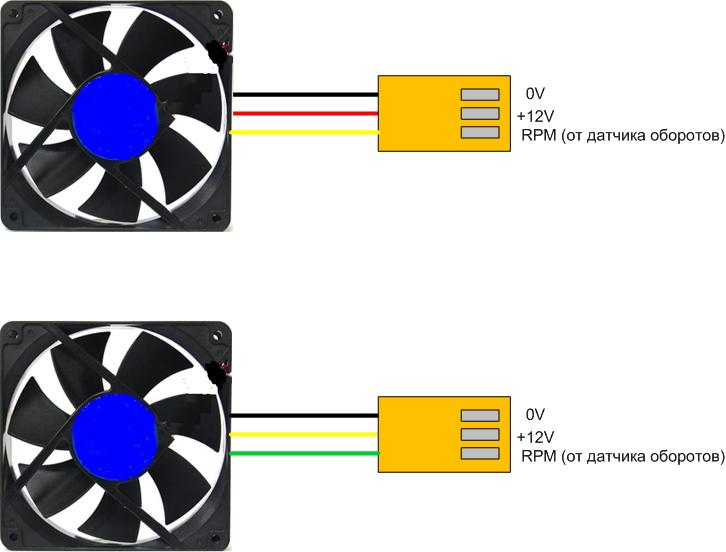
Для того, чтобы добраться до места пайки проводов кулера нужно отклеить этикетку. Как оказалось в этом кулере цвета не соответствовали стандарту. Вместо провода красного цвета использовался желтый, а вместо желтого – зеленый. Кстати, если попутать полярность подключения кулера, то он не будет вращаться и не выйдет из строя.
После отпайки штатных проводов кулера для фиксации USB кабеля пришлось с помощью овального надфиля расширить входное отверстие в корпусе.
Осталось только припаять к печатной плате кулера провода USB и закрепить кабель хомутом. Вместо хомута можно воспользоваться ниткой.
Самодельная система внешнего охлаждения мини-ПК изготовлена и осталось только проверить ее в работе и провести испытания.
Вентилятор был просто положен на мини-ПК и включен в его USB разъем. На расстоянии метра в полной тишине шум работающего кулера не прослушивался.
Проверка эффективности
работы системы внешнего охлаждения
Для полной нагрузки на процессор и видеокарту был использован онлайн сервис Basemark.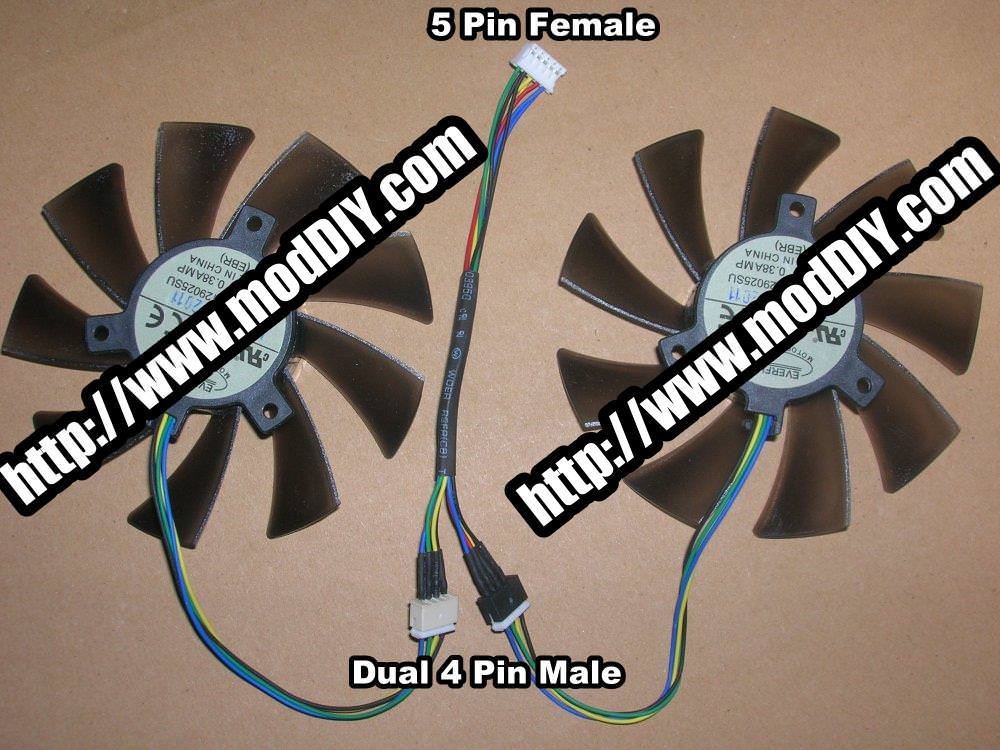 После получаса беспрерывной работы программы при температуре воздуха 25°С нагрев корпуса мини-ПК рукой не ощущался.
После получаса беспрерывной работы программы при температуре воздуха 25°С нагрев корпуса мини-ПК рукой не ощущался.
Температура нагрева процессора контролировалась программой AIDA64, а нагрузка определялась Диспетчером задач Windows. Как видно на графиках, система внешнего охлаждения показала отличные результаты. Задачи моей работы на компьютере нагружает его не более чем на 50%, поэтому теперь есть уверенность, что даже при максимальной температуре воздуха процессор, память и другие комплектующие мини-ПК не будут нагреваться до предельно допустимой температуры.
Кулеры для воды. Основные неисправности
Кулеры для воды с инженерной точки зрения представляют собой симбиоз холодильника и нагревателя воды. Как правило, кулеры разных производителей не отличаются друг от друга конструкционными особенностями. Рассмотрим основные неисправности, которые легко могут быть определены простым человеком, имеющим более или менее познания в электротехнике.
Кулер не нагревает воду
Нагрев воды в кулере происходит точно также как в электрическом чайнике. Внутри бачка для горячей воды находится ТЭН (трубчатый электрический нагреватель), который при подаче на него напряжения начинает нагревать воду. Если заглянуть внутрь кулера с обратной стороны , то можно увидеть бак для нагрева. Он, как правило, обернут утеплительным материалом. Это может быть минеральная вата или поролон.
Внутри бачка для горячей воды находится ТЭН (трубчатый электрический нагреватель), который при подаче на него напряжения начинает нагревать воду. Если заглянуть внутрь кулера с обратной стороны , то можно увидеть бак для нагрева. Он, как правило, обернут утеплительным материалом. Это может быть минеральная вата или поролон.
Рис. 1 Вид бака для нагрева воды.
Если вода не нагревается, то надо сначала проверить не сработал ли элемент защиты. Для этого на баке для горячей воды надо найти температурный датчик на котором есть кнопка. Если датчик «сработал», то кнопка будет находиться в отжатом положении. Если это так, то при нажатии на нее можно услышать характерный щелкающий звук. После этого вода начнет нагреваться. На верхнем фото (рис.1) к датчикам подходят провода красного и синего цвета. Нижний датчик имеет кнопку отключения.
Рис. 2 Вид бака для нагрева без проводов. На нижнем датчике видна кнопка отключения.
Если после нажатия на кнопку нагрев воды в кулере не происходит, то есть вероятность, что один из датчиков вышел из строя. Как это проверить ? Надо взять тестер и «прозвонить» эти датчики через контакты. Если датчик не «звонится», то его надо заменить.
Как это проверить ? Надо взять тестер и «прозвонить» эти датчики через контакты. Если датчик не «звонится», то его надо заменить.
Что делать, если датчики в порядке, а нагрев вода в кулере так и не нагревается? В этом случае необходимо проверить, а подается ли напряжение на контакты ТЭНа. Контакты ТЭНа находятся в нижней части бака. К ним подходят 2 провода. Отсоединяем провода от клемм, включаем кулер и замеряем напряжение. Если напряжение подходит, а нагрева нет, то неисправен нагреватель. В этом случае необходима замена нагревателя или бака для воды. Если напряжение не определяется, то необходимо искать причину в цепи.
Если кулер имеет электронную систему управления и настройки, то дело может быть в ней, и диагностировать поломку может только специалист.
Кулер не охлаждает
Охлаждение воды в кулере может быть компрессорным или электронным. В первом случае мы имеем систему, как в обыкновенном холодильнике, а во втором охлаждение происходит по принципу Пельтье. Кому интересно, что это такое, тот может легко найти соответствующую информацию в интернете.
Кому интересно, что это такое, тот может легко найти соответствующую информацию в интернете.
Не охлаждает кулер с компрессором
Если в вашем кулере на задней стенке имеется черная решетка как в большинстве бытовых холодильников, то кулер имеет компрессорное охлаждение.
Рис. 3. Решетка на задней стороне кулера. За решеткой виден мотор-компрессор
Самое главное надо понять, работает ли мотор-компрессор. Это легко определить по звуку. Звук работающего мотора-компрессора в кулере точно такой же, как при работе домашнего холодильника. Если мотор не работает, то причина может быть в термостате, блоке управления или в самом моторе. В любом случае, диагностировать поломку может только специалист. Если вы не обладаете соответствующими знаниями, то своими силами определить причину неисправности довольно проблематично.
Не охлаждает кулер с электронным охлаждением
Рис. 4. Задняя стенка кулера с электронным охлаждением
При электронном охлаждении кулера, задняя стенка сплошная и на ней видно отверстие для вентилятора (См. рис 4.).
Здесь очень трудно определить причину поломки. Из строя может выйти электронный блок, элемент Пельтье или же вентилятор, который охлаждает всю систему. Диагностировать поломку самостоятельно это довольно сложно.
рис 4.).
Здесь очень трудно определить причину поломки. Из строя может выйти электронный блок, элемент Пельтье или же вентилятор, который охлаждает всю систему. Диагностировать поломку самостоятельно это довольно сложно.
Кулер протекает
Иногда владельцы жалуются, что кулер течет. Как правило, на это жалуются те, кто пользуется кулером в офисе. Сотрудники приходят на работу, а под кулером лужа воды. Если это так, то дело не в кулере. Дело или в бутыле, которая ставится на кулер, или в состоянии (чистоте) воронки, куда вставляют бутыль. Если бутыль или воронка грязные, то между ними образуется неплотность и подсос воздуха. В результате мы имеем ситуацию, когда нарушается герметичность системы «бутыль-кулер» и в месте соприкосновения происходит утечка воды. Чтобы этого не происходило необходимо регулярно следить за чистотой бутылеприемника (воронки). На рис. 5 показан чистый бутылеприемник.
Рис. 5. Воронка для бутыли (бутылоприемник)
Если бутылеприемник чистый, то надо проверить чистоту бутыли. Если её горлышко грязное, то это также может быть причиной появления воды на полу.
Если её горлышко грязное, то это также может быть причиной появления воды на полу.
Разумеется, что могут быть и другие причины того, что кулер протекает: не герметичность патрубков, трещины пластмассовых трубок, коррозия баков и т.д. Без вскрытия кулера такую неисправность не определить.
Не поступает вода из бутыли в кулере с нижней загрузкой
Рис. 6. Кулер с нижней подачей воды
Если в кулере бутыль находится в нижней части, то подача воды в прибор происходит с помощью специального насоса, который закачивает воду из бутыли. Если насос работает, а вода не поступает, то одной из вероятных причин является не герметичность стыков на трубках, которые подводятся к бутыли.
Если насос не работает, т.е. вы не слышите ни каких звуков, то причина кроется или в самом насосе, или в электронных элементах управления и контроля. В любом случае, этим должен заниматься специалист.
Уход за кулером
Единственное, что должен делать пользователь кулера, это следить за его чистотой и проводить санитарную обработку. И дело здесь не в качестве воды, которую привозят специализированные организации, а в простых законах физики. Каждый наблюдал, когда при использовании кулера со дна бутылки поднимаются пузырьки воздуха. Этот воздух проходит от кранов излива через все внутренние полости и выходит в бутыль. Вместе с воздухом внутрь кулера попадает пыль и всевозможные бактерии, которые имеются в любом помещении. Пыль и бактерии осаждаются на внутренних полостях и со временем у воды может появиться неприятный привкус. На рис. 7 можно увидеть то, что бывает с водой, если не делать санитарную обработку.
И дело здесь не в качестве воды, которую привозят специализированные организации, а в простых законах физики. Каждый наблюдал, когда при использовании кулера со дна бутылки поднимаются пузырьки воздуха. Этот воздух проходит от кранов излива через все внутренние полости и выходит в бутыль. Вместе с воздухом внутрь кулера попадает пыль и всевозможные бактерии, которые имеются в любом помещении. Пыль и бактерии осаждаются на внутренних полостях и со временем у воды может появиться неприятный привкус. На рис. 7 можно увидеть то, что бывает с водой, если не делать санитарную обработку.
Рис 7. Вода в кулере без санитарной обработки
Если у вас появились проблемы с кулером или вы решили сделать санитарную обработку, то рекомендуем обращаться в наш сервисный центр по телефону (812) 333-41-31.
Цветовой код провода термостата — HVAC BOSS
Все эти разноцветные провода мало что значат для людей, которые не разбираются в электрике. Но правда в том, что эти цвета скрывают довольно много информации, которая в какой-то момент может пригодиться.
Красный провод — это тот, который питает термостат, зеленый провод подключается к вентилятору, белый провод подключается к системе отопления, а желтый провод отвечает за систему охлаждения. Смарт-термостаты обычно имеют общий провод синего или черного цвета.
Провода с цветовой маркировкой помогают техникам и обычным домовладельцам определить, какой провод за что отвечает. Однако имейте в виду, что не всегда означает, что провод одного цвета должен быть подключен к порту того же цвета .
Провода термостата имеют цветовую маркировку?
Абсолютное большинство проводов термостата имеют цветовую маркировку. Это поможет вам починить устройство, если оно когда-нибудь выйдет из строя, или установить новый термостат.
Вот наиболее распространенные цвета проводов термостата и их значение.
| Color of the Wire | Terminal | Details |
| White | W | Connects to the heating system and terminates at the furnace or air handler. Your Термостат может иметь более одного белого провода, если ваша система HVAC имеет несколько ступеней нагрева. Your Термостат может иметь более одного белого провода, если ваша система HVAC имеет несколько ступеней нагрева. |
| Желтый | Y | Подключается к системе охлаждения (ваш кондиционер). Эти провода проходят через обработчик воздуха и заканчиваются контактором компрессора. |
| Зеленый | G | Подключается к вентилятору вентиляционной установки или печи (и заканчивается там). |
| Красный | З/В, ПЗ, Пр. | Подключается к 24 В переменного тока (прав. для обогрева, П. для охлаждения). Если у вас нет установки с двойным трансформатором, то провод Rh можно пометить как R. |
| Синий | B | Это общий провод, который подключается к тепловому насосу . Вашей системе HVAC потребуется общий провод , если она должна быть подключена к источнику питания 24/7. |
Читать: Проблемы с термостатом HVAC
Какой цвет провода термостата является общим?
Для большинства интеллектуальных термостатов требуется провод C или «общий» провод . Это провод, который питает светодиодный экран, внутренний процессор и соединение Wi-Fi.
Этот общий провод обеспечивает непрерывную подачу питания 24 В переменного тока на устройство. Хотя мощность течет от провода R, провод C является частью, которая делает поток непрерывным, замыкая цепь.
Если раньше у вас был обычный термостат, а теперь вы подумываете о переходе на смарт-устройство, велика вероятность, что вам потребуется проложить новый кабель от блока HVAC, который будет проводом C.
Цвет этого провода не стандартизирован . Обычно это либо синий, либо черный ; однако, если установщик сам делал перемонтаж, то общий провод может быть любого цвета.
Прочтите: Нет питания на термостате домашней температуры – Руководство по поиску и устранению неисправностей
Для чего нужен синий провод на термостате?
Синий провод обычно общий провод .
Домовладельцы, у которых есть тепловой насос, как правило, имеют синие общие провода (если нет теплового насоса, то цвет может быть черным).
Провод подключается к клемме B и позволяет постоянно подключать термостат к источнику питания. Это помогает контролировать «умные» аспекты устройства.
Цвета проводов термостата Nest
Цвета проводов Nest могут различаться, однако:
- Обычные провода, как правило, синий
- Если у вас есть тепловой насос и в разъеме есть оранжевый провод с маркировкой W и O/B, затем вставьте его в разъем O/B термостата.
- Если у вас нет теплового насоса и в разъеме W и O/B есть белый провод , подключите его к разъему W устройства.

Прежде чем приступить к выполнению каких-либо электрических работ, необходимо отключить питание устройства автоматическим выключателем. В идеале вы должны использовать изолированные инструменты и высоковольтные резиновые перчатки .
Если вы не знакомы с тем, как работает электричество и что-то связанное с проводами, лучше вызвать профессионала, который возьмет на себя эту работу.
Для идентификации проводов термостата необходимо:
- Выключить термостат и блок HVAC.
- Найдите плату управления HVAC — здесь провода термостата подключаются к системе отопления и охлаждения.
- Провода, скорее всего, будут иметь цветовую маркировку . Они также должны быть промаркированы.
Прочтите: Почему температура в помещении не соответствует настройке термостата?
Что такое 7 проводов термостата?
Различные системы могут иметь разное количество проводов.
Высока вероятность того, что у вас будет 7-проводной термостат, если у вас есть тепловой насос или система, контролирующая влажность или вентиляцию вашего дома .
Для тепловых насосов требуется провод для управления реверсивным клапаном и один для управления вспомогательным источником тепла.
Схема подключения 2-проводного термостата
Если вы видите только два провода, то похоже, что у вас есть термостат, который может обеспечивать только тепло .
Обычно используются два цвета: красный и белый. Красный провод питает термостат, а белый отвечает за нагрев.
4-проводная схема подключения термостата Цветовой код
Эта конфигурация обычно используется с термостатами с батарейным питанием или устройствами, регулирующими только нагрев .
Красный провод питает термостат, белый провод подключается к нагревательному блоку, синий провод является общим проводом, а зеленый провод подключается к вентилятору.
5-жильный проводной термостат Цветовой код
Наиболее распространенная конфигурация для систем HVAC, обеспечивающих как обогрев, так и охлаждение .
У вас будет красный, зеленый, белый и общий провод (синий или другого цвета), а также желтый провод, отвечающий за охлаждение.
Прочтите: Ультрафиолетовые лампы HVAC: все, что вам нужно знать0005 две ступени обогрева и одна ступень кондиционирования воздуха .
Двухступенчатые системы отопления имеют низкую и высокую настройки.
Помимо красного, зеленого, белого, желтого и черного или синего общего провода, 6-проводной термостат также имеет коричневый провод, который подключается к нагревателю второй ступени и клемме W2.
8-проводной термостат Цветовой код проводки
У вас может быть 8-проводной термостат, если ваша система HVAC имеет дополнительный источник тепла (может быть коричневым, клемма E) и, возможно, двухступенчатая система охлаждения (провод охлаждения второй ступени может быть светло-голубым и подключаться к клемме Y2).
Прочтите: Почему домашний термостат показывает НАГРЕВ ВКЛЮЧЕН, но тепла нет?
Большинство термостатов имеют одну и ту же стандартную систему надписей. Однако приведенные ниже инструкции не являются универсальными.
Во избежание ошибок всегда лучше сверяться со схемой, предоставленной производителем.
| Terminal Letter | What It Means |
| G | The terminal controls the fan and is connected to the green wire |
| R/Rh/Rc | The R Терминал-это блок питания 24 В ; Rh – для подачи питания на отопление; Rc – блок питания охлаждения |
| Y/O | Этот терминал управляет охлаждением |
| Вт/В/В | Управляет Heating |
| C | Common Wire терминал |
, как правило, на буквах, которая подключена к цифру, которая подключена к цифру, которая подключена к цифру, которая подключена к цифру, которая подключена к цифру, которая подключена к цифру, которая подключена к цифру, которая подключена к цифру, которая подключена к цифру, которая подключена к цифру, которая подключена к цифру, которая подключена к цифру, которая подключена к цифру, которая подключена к цифру, которая подключена к цифру. конкретного терминала (например, R – красный).
конкретного терминала (например, R – красный).
R переходит в RC или RH?
Часто красный провод R — это провод, который питает всю систему HVAC. Если у вас есть оба провода, Rh и Rc, тогда R можно подключить к любому из этих 9 проводов.0006 .
Если у вас есть только R-провод, то он имеет один R-коннектор.
В одноступенчатой системе теплового насоса и 4-проводной системе отопления и охлаждения клеммы Rc и Rh соединены перемычкой. Однако в 5-проводной системе это не проблема.
Если у вас нет элементарных знаний по электрике, то лучше доверить установку термостата профессионалу.
Что произойдет, если вы неправильно подключите устройство? Если повезет, термостат просто не будет работать.
Однако другие последствия такой ошибки могут быть несколько более серьезными. Вы можете…
- Взорвать автоматический выключатель
- Повредить термостат или даже блок HVAC
- Убить себя электрическим током
Кстати, профессионал найдет не только идеальную конфигурацию для вашего устройства но также предложит правильное место для термостата.
Проводка термостата / Цвета проводов термостата
Термостат — это центр управления для таких устройств, как кондиционеры и печи, где регулирование температуры чрезвычайно важно. Эффективность термостата будет определять производительность нагревательных и охлаждающих устройств. Бывают случаи, когда вам может потребоваться изменить проводку термостата в соответствии с требованиями.
Кроме того, вам может потребоваться обновить термостат до последней модели для более эффективного определения температуры и регулирования подключенных устройств. В этой статье мы подробно объясним все, что вам нужно знать о проводке термостата, цветовой системе, а также о том, как правильно установить новый термостат.
Краткое описание
1. Начало работы – ищите общий провод
Общий провод обеспечивает постоянную мощность. Также называемый C-проводом, он важен для интеллектуальных термостатов, а также для программируемых термостатов. С его помощью можно настроить кондиционер на нужную температуру . Однако некоторые термостаты будут работать и без С-провода. Он работает, обеспечивая горячие провода и необходим для питания термостата. С С-образной дугой функция будет оптимальной.
Однако некоторые термостаты будут работать и без С-провода. Он работает, обеспечивая горячие провода и необходим для питания термостата. С С-образной дугой функция будет оптимальной.
Чтобы определить, есть ли у вашего термостата С-провод, вам нужно выключить термостат. Убедитесь, что нет функции нагрева или охлаждения. Следуйте за ним, выключив выключатель переменного тока, а затем отсоедините термостат от стены. Общие провода обозначены буквой «С». Если вы найдете его, теперь вы можете приступить к установке.
Что делать, если нет С-провода?
Всегда проверяйте заднюю часть термостата, если провод «C» заправлен. Некоторым старым моделям не требуется общий провод, даже если он имеется. Вы даже можете проверить печь, чтобы посмотреть. Он может иметь только соединение C-wire, а также отведение. В этом случае вам нужно найти провод, который находится рядом с термостатом.
Однако всегда рекомендуется обратиться за профессиональной помощью, если вы не можете найти разницу между двухпроводным и четырехпроводным термостатом. Вы даже можете поискать термостаты, которые избавят вас от необходимости иметь общий провод. Имейте в виду, что без С-провода функциональность будет ограничена.
Вы даже можете поискать термостаты, которые избавят вас от необходимости иметь общий провод. Имейте в виду, что без С-провода функциональность будет ограничена.
2. Узнать цвета проводов термостата
Обычно основание термостата включает 16 гнезд. Вы должны снять панель управления термостатом, чтобы обнажить цветные провода. Вы найдете несколько букв, таких как C, R, Y1, Y2, W1, W2, BK и AUX NO. Это может быть недоступно для термостатов с двумя, тремя и четырьмя проводами. В некоторых случаях не все провода розеток вместе. Однако есть обозначенные провода с цветовой характеристикой. Здесь мы расскажем вам о цветах проводов термостата.
В термостате вы найдете С-провод, который может быть черного или синего цвета. Функциональность C-провода заключается в обеспечении непрерывной электрической цепи 24 В. Это очень важно для умного термостата и помогает генерировать общую мощность.
Черный или синий провод позволяет подключить его к клемме «C». Однако в более старых моделях вы можете не найти С-образный провод, поскольку он имеет ограниченную функциональность. Напротив, цифровые термостаты потребляют больше энергии, даже когда прибор не работает.
Однако в более старых моделях вы можете не найти С-образный провод, поскольку он имеет ограниченную функциональность. Напротив, цифровые термостаты потребляют больше энергии, даже когда прибор не работает.
-
Красный провод (правый/правый)
Красный провод имеет код R или Rc. Он предназначен для питания и обеспечивает 24-часовую мощность переменного тока. Имейте в виду, что эти типы проводов подходят только для двойных трансформаторов или систем кондиционирования воздуха. В особых случаях вы также найдете клеммы Rc или Rh на двухтрансформаторных системах.
-
Белый провод (W1/W2)
Белый провод предназначен для нагрева. Он имеет кодировку W1 и W2 и доступен в термостатах для газовых печей. Однако это вовсе не требование к термостатам кондиционеров. Провод предлагает нагрев в различных устройствах, а также в тепловых насосах. Если он поставляется с кодировкой W2, он может предлагать двухступенчатый нагрев. Провода W2 подходят для тепловых насосов.
Провода W2 подходят для тепловых насосов.
-
Оранжевый провод для O
Оранжевый провод подключен к тепловому насосу. Также закодированный как провод термостата O, он помогает реверсировать охлаждение клапана. Этот тип провода применяется только к воздушным тепловым насосам. Он позволяет подключиться к наружному конденсатору, который является внешним блоком теплового насоса.
Когда дело доходит до синего провода, он может реверсировать клапан нагрева. Некоторым моделям требуется темно-синий или B-провод для клеммы t-stat, когда включен режим обогрева. Имейте в виду, что синий и оранжевый провода взаимозаменяемы.
-
Зеленый провод (G)
Провод G или зеленый провод управляет вентилятором кондиционера. Он может заглушить печь и позволяет подключить ее к клемме G. G-wire регулируется через ввод питания.
Желтый провод позволяет подключиться к компрессору. Он позволяет управлять всей системой кондиционера. Желтый провод заканчивается у поставщика компрессора и может подключаться к клеммам Y. Вы даже можете найти тот, который может быть закодирован как Y1, который может предложить одноступенчатое или обычное охлаждение. В некоторых кондиционерах он может поставляться с кодировкой Y2 для охлаждения второй ступени. Клемма Y2 требуется только для двухступенчатых компрессоров.
Он позволяет управлять всей системой кондиционера. Желтый провод заканчивается у поставщика компрессора и может подключаться к клеммам Y. Вы даже можете найти тот, который может быть закодирован как Y1, который может предложить одноступенчатое или обычное охлаждение. В некоторых кондиционерах он может поставляться с кодировкой Y2 для охлаждения второй ступени. Клемма Y2 требуется только для двухступенчатых компрессоров.
Другие провода (AUX NO, AUX C, AUX NC, BK, RS1, RS2, ODT1, ODT2)
В дополнение к вышеперечисленному вы также найдете тот, который может иметь другие провода. Всегда знайте, что у каждого провода есть определенная функция. В некоторых случаях он может не иметь точного цветового кода. Для этого вам придется нанять техника при установке термостата. Цвета проводов термостата несовместимы, и это может быть сложно. Вы также можете проверить руководство термостата, чтобы лучше понять цветные провода.
Стандартные этикетки для подключения термостата, цвета проводов и их назначение —
| Этикетки | Цвета | Функции |
| С | Синий/черный | Общий провод |
| Р | Красный | Питание 24 В |
| RC | Красный | Питание 24 В |
| Ш1 | Белый | Отопление |
| W2 | Коричневый/Другие | 2-ступенчатый нагрев |
| О | Оранжевый | Обратный клапан для охлаждения |
| Б | Синий | Обратный клапан для отопления |
| Г | Зеленый | Внутренний вентилятор/обработчик воздуха |
| Y1 | Желтый | Охлаждение |
| Y2 | Голубой/Другие | 2-ступенчатое охлаждение |
| Е | Нет фиксированного цвета | Аварийное отопление |
| X/ВСПОМОГАТЕЛЬНЫЙ | Нет фиксированного цвета | Дополнительный обогрев |
| С1/С2 | Нет фиксированного цвета | Для наружного блока |
3.
 Установка нового термостата
Установка нового термостата Установка нового термостата должна выполняться осторожно. Для этого вам нужно держать его в том же месте, где был старый термостат. Убедитесь, что провода пропущены через новое отверстие.
Вы должны сделать это провод за проводом, чтобы установка была идеальной. Если у вас есть фотография старого термостата, вы можете легко подключить провода. Дизайн с цветовой кодировкой помогает быстро восстановить соединение. Поместите провод на правую клемму и следуйте за ним, затянув его с помощью установочного винта.
Что у вас есть – Обычный термостат имеет два провода. Он может иметь белый и красный провод. Однако этот тип разводки предназначен только для печей и не требует общего провода. Красный провод для питания, а белый провод для обогрева.
Процесс – Вы можете начать установку, сняв панель управления старого термостата печи. Всегда помните, куда идут провода. Белый провод проходит через w1 или Rh, а красный провод идет к красному R. С другой стороны, фотографирование может быть очень полезным.
С другой стороны, фотографирование может быть очень полезным.
Следующим шагом будет отвинчивание двух проводов. Теперь можно снять материнскую плату и поставить новый термостат. Следуйте за ним, снова соединив белый и красный провода и соответствующим образом затянув винт. Теперь вы можете поставить панель управления обратно, а затем протестировать ее, включив печь.
Что у вас есть – Трехпроводной термостат подходит для водонагревателей и бойлеров. Он может поставляться с кодами W, R и G. Что отличает его от двухпроводной проводки термостата, так это то, что он поставляется с дополнительным зеленым проводом, предназначенным для вентиляторов. Зеленый провод (g) действует как общий провод.
Процесс – Вы можете начать процесс установки, сняв панель управления. Всегда фотографируйте три провода, чтобы установка была легкой. Вам нужно будет закрепить провода, сняв материнскую плату. Как только вы закончите, вы можете установить материнскую плату в нужное место.
Попробуйте снять провода с термостата. Следующим шагом будет правильное повторное подключение кабелей зеленого цвета к G, белого к W или W1 и красного 2 R. Затем необходимо затянуть винты. Теперь вы можете вернуть панель управления и посмотреть, работает ли она должным образом.
Что у вас есть – Четырехпроводные термостаты обеспечивают максимальную гибкость. Он подходит для отопления, а также HVAC. 4-проводные термостаты обеспечивают нормальную работу прибора. По сравнению с 3-проводным термостатом, он также включает желтый или синий провод, предназначенный для охлаждения. Это помогает создать воздушный поток, когда есть необходимость в вентиляторе.
Процесс – Для установки 4-проводного термостата необходимо выключить панель управления. Сфотографируйте провода, чтобы была легкая установка. Теперь вам нужно снять материнскую плату и надежно закрепить беспроводную связь. Не оставляйте их, так как они запутаются в стенах.
Следующим шагом будет прикрутить новую материнскую плату. Вы должны переподключить четыре линии к нужным клеммам. Красный должен пройти через R, а белый — через W или W1. Точно так же зеленый пойдет на G, а желтый или синий пойдет на клемму Y. Если вы закончили с этим, вам придется надежно завинтить их. Для проверки можно включить тепловой насос или устройство и посмотреть, как оно работает.
Что у вас есть – 5-проводные термостаты подходят для устройств HVAC, таких как тепловые насосы, кондиционеры и печи. Что отличает его от других типов проводки термостата, так это то, что он поставляется с общим проводом «C». Это помогает контролировать что угодно и включает в себя все провода, которые есть у 4-проводного термостата.
Процесс – Вы можете начать со снятия панели управления и оголения проводов. Опять же, всегда сохраняйте фотографии проводов, чтобы их можно было легко маркировать. Закрепите провода соответствующим образом и не позволяйте им ослабевать. Теперь можно снять материнскую плату и прикрутить новую материнскую плату.
Теперь можно снять материнскую плату и прикрутить новую материнскую плату.
Подсоедините провода к соответствующим клеммам так же, как вы делали это в 4-проводном термостате. Кроме того, он также имеет черный провод, который вам нужно будет вставить в клемму C. Его нужно зафиксировать на месте. Теперь вы можете использовать пульт дистанционного управления или приложение для смартфона, чтобы проверить, правильно ли оно установлено.
Примечание: не потеряйте провода в стене
При замене термостата на новый необходимо демонтировать старый термостат со стены. Однако вы должны быть осторожны, чтобы не потерять провода в стене. Это связано с тем, что если вы снимите термостат сразу, провода будут перерезаны, а оставшаяся часть, скорее всего, втянется в стену. Поэтому приходится выгибать каждую проволоку отдельно наружу.
Если у вас есть базовые технические навыки обращения с проводами, подключением термостата и заменой термостата, вам будет несложно. Базовая проводка термостата остается одинаковой для всех моделей. Тем не менее, было бы целесообразно один раз просмотреть руководство и приступить к процессу установки и замены. У вас появится больше уверенности, и вы сможете уверенно работать после нескольких практических занятий.
Базовая проводка термостата остается одинаковой для всех моделей. Тем не менее, было бы целесообразно один раз просмотреть руководство и приступить к процессу установки и замены. У вас появится больше уверенности, и вы сможете уверенно работать после нескольких практических занятий.
Руководство по цветовой кодировке проводов термостата
Вы не обращали внимания, когда разбирали термостат? Предупреждающие надписи на проводах со временем стерлись или потускнели? Если вы не являетесь опытным специалистом по системам отопления, вентиляции и кондиционирования воздуха, подключение термостата может быть сложным и опасным.
Это может показаться случайным, но цвета проводов термостата на самом деле очень преднамеренны. Производители следуют таблице цветовых кодов проводов термостата, которая помогает профессионалам понять, какие провода выполняют определенные функции. Не разбираясь в цветах, вы не сможете правильно установить термостат.
Если вы случайно переборщили со своим термостатом, это руководство по цветам проводки термостата поможет вам понять каждый провод и то, где он должен подключаться.
Цвета проводов термостата
Различные модели термостатов имеют разное количество проводов. В очень простых моделях может быть только четыре провода, а в более сложных — семь и более. В других случаях термостаты могут иметь несколько проводов одного цвета, но выполнять разные функции.
Если вы не уверены на 100 % в правильности подключения вашего термостата, обратитесь к специалисту для безопасной и правильной установки.
Красные провода термостата
Все термостаты имеют красный провод. Красный цвет символизирует мощность для термостатов. Без соединения красного провода ваш термостат не будет иметь источника питания.
Существуют различные типы красных проводов, которые могут быть у термостата. В частности, есть провода «Rc» и «Rh». Проще говоря, провода Rc предназначены для систем охлаждения, а провода Rh — для систем отопления.
Провода Rc подключаются к круглосуточному напряжению переменного тока вашего трансформатора. Это единственные красные провода, которые вы увидите на термостатах, предназначенных только для систем кондиционирования воздуха. Вы также увидите их в паре с резус-проводом для систем с двумя трансформаторами, которые работают на обогрев и охлаждение.
Это единственные красные провода, которые вы увидите на термостатах, предназначенных только для систем кондиционирования воздуха. Вы также увидите их в паре с резус-проводом для систем с двумя трансформаторами, которые работают на обогрев и охлаждение.
Если на термостате есть и Rc, и Rh провода, их необходимо подключить к соответствующим клеммам. Провод Rc должен подключаться к клемме Rc, а провод Rh должен подключаться к клемме Rh.
Синие или желтые провода термостата
Синие и желтые провода на термостате могут быть непростыми, потому что иногда цвета меняются. Вам нужно знать больше деталей о вашем термостате, чтобы правильно их идентифицировать.
Желтые провода термостата отвечают за управление вашей системой кондиционирования воздуха через компрессор. Они подключаются к подрядчику по компрессорам через систему обработки воздуха. Вы должны подключить эти желтые провода к терминалу Y на вашем термостате.
Также может быть несколько желтых проводов. Первый желтый провод отвечает за управление первой ступенью охлаждения. Провод Y2 подключается к собственной клемме Y2 и управляет второй ступенью охлаждения.
Первый желтый провод отвечает за управление первой ступенью охлаждения. Провод Y2 подключается к собственной клемме Y2 и управляет второй ступенью охлаждения.
Если желтых проводов нет, это, вероятно, связано с тем, что производитель решил покрасить этот провод в синий цвет. Если вы знаете, что ваша система имеет две ступени охлаждения, но есть только один желтый провод, также возможно, что второй провод окрашен в голубой цвет.
Если у вас есть усовершенствованный термостат, например, «умный» термостат, возможно, у вас есть синий провод, который управляет интеллектуальными аспектами вашей технологии. Эти провода также называются проводами «C», потому что они известны как общий провод. Этот провод позволяет термостату постоянно подключаться к источнику питания.
Синие провода «C» чаще всего используются в термостатах, которые подключаются к тепловому насосу. Этот провод должен подключаться к клемме B на термостате. Провода «C» также часто бывают черными.
Если вы запутались или не уверены в цвете желтого и синего проводов, вы можете отследить их происхождение. Синие провода почти всегда предназначены для обогрева, а желтые — для охлаждения. Вызов профессионала может быть самым разумным решением.
Синие провода почти всегда предназначены для обогрева, а желтые — для охлаждения. Вызов профессионала может быть самым разумным решением.
Белые провода термостата
Как правило, производители выделяют белые провода для систем отопления. Вы увидите белые провода только в том случае, если ваш термостат управляет вашей системой отопления. У вас также может быть более одного белого провода, если ваша система оснащена более чем одной ступенью нагрева.
Ваш белый провод идет прямо к вашей системе отопления, независимо от того, какой у вас тип. Он должен подключаться к клемме W на термостате.
Если у вас есть W1 и W2, вы должны подключить их к соответствующим клеммам.
Зеленые провода термостата
Зеленые провода в термостатах управляют вашим вентилятором для обработки воздуха или печи. Вы должны быть в состоянии проследить этот зеленый провод непосредственно от клеммы G на термостате до вашей системы отопления.
Оранжевые провода термостата
Вы увидите оранжевый провод в термостате только в том случае, если в вашей системе есть подогрев. Эти оранжевые провода напрямую связаны с вашим наружным конденсатом, который переключает работу клапана с одной настройки на другую.
Эти оранжевые провода напрямую связаны с вашим наружным конденсатом, который переключает работу клапана с одной настройки на другую.
Оранжевые провода подключаются только к воздушным тепловым насосам, но не к геотермальным тепловым насосам. Если он у вас есть, вам следует подключить оранжевый провод к клемме O на термостате.
Важно отметить, что иногда вы видите темно-синий провод вместо оранжевого. Эти цвета взаимозаменяемы, так как они оба относятся к системам отопления.
Видите другие клеммы или провода?
Термостаты обычно имеют клеммы, отличные от перечисленных выше. Например, если у вас есть термостат и система с аварийным обогревом, вы увидите клемму «E». Эта буква «Е» означает аварийный нагрев, но стандартного цветового кода для провода нет.
Если вы видите клемму «X» или вспомогательный провод, это означает вспомогательный. Клемма X — это разъем для дополнительного нагревателя на тепловом насосе. Для этого провода также не существует стандарта цветовой маркировки.